Как да зададете Spotlight като фон на работния плот в Windows 11
Благодарение на последните промени вече можете да зададете Spotlight като фон на работния плот в Windows 11. След това ОС автоматично ще изтегли нови красиви изображения от сървърите на Microsoft и ще ги приложи като тапет на работния плот.
Реклама
Windows Spotlight беше представен за първи път в Windows 10 като фантастична функция, която върти зашеметяващи изображения на заключения екран. Всеки път, когато стартирате или заключите Windows, ще видите нова картина.
Това беше приятно допълнение към статичните изображения на заключен екран. Първоначално можете да изберете само едно от предварително дефинираните изображения, доставени с Windows, или да приложите персонализирана картина, съхранявана на вашия компютър. С Spotlight заключеният екран спря да бъде скучен. Spotlight също така може да показва допълнителна информация за изображението, което показва. Например, ако е снимка, тя ще покаже кога и къде е направена. Ако е изобразено някакво известно място, то ще покаже кратко описание.
В Windows 11 Microsoft направи възможно използването на Spotlight като тапет на работния плот. Той има същите възможности, които са налични за заключения екран. Обърнете внимание, че към момента на писане той е достъпен само в Windows 10 сборка 22518. За да проверите каква сборка сте инсталирали, натиснете Печеля + Р и тип winver.
Задайте Spotlight като фон на работния плот в Windows 11
За да зададете Spotlight като фон на работния плот в Windows 11, направете следното.
- Щракнете с десния бутон навсякъде на работния плот и изберете Персонализирайте.

- В Настройки, които се отварят, щракнете върху Заден план под Персонализиране вдясно.
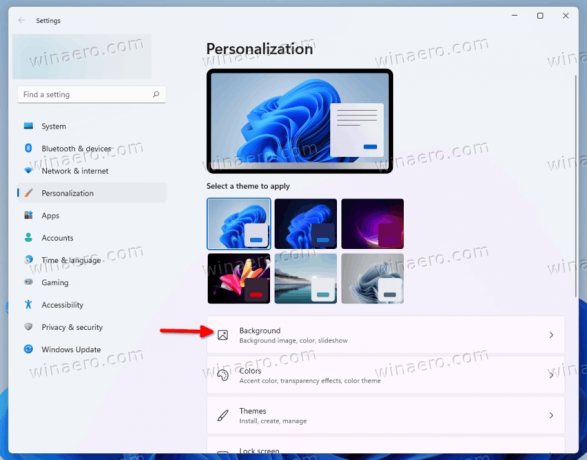
- На следващата страница изберете Колекция от прожектори от падащия списък за Персонализирайте фона си опция.

Ти си готов. Windows незабавно ще приложи ново изображение на Spotlight на вашия работен плот. Той също така ще постави нова икона на работния плот, която ще ви позволи достъп до допълнителни опции на Spotlight. Нека ги прегледаме.
Как да отворя подробности за текущото изображение на работния плот на Spotlight
За да научите повече за текущото изображение на Spotlight на вашия работен плот, щракнете двукратно върху иконата на Spotlight, озаглавена „Научете повече за тази снимка“. Това ще отвори Bing с описанието на картината, включително кратко описание на това, което е показано в нея.

Щракването с десния бутон върху иконата на работния плот ще разкрие няколко допълнителни опции.
Как да превключите към следващия фон на работния плот Spotlight в Windows 11
- Минимизирайте всичките си прозорци за достъп до Научете повече за тази снимка икона.
- Щракнете с десния бутон върху бутона и изберете Превключете към картина от менюто.

- Windows ще изтегли и приложи ново изображение като фон на работния плот.
Ти си готов.
И накрая, има елементи за оценка на изображението, „Харесвам тази снимка“ и „Не съм фен на тази снимка“. Можете да ги използвате, за да коригирате съдържанието на Spotlight и да го направите по-подходящо за вашия вкус.
Това е.


